iPhone-kontakter forsvundet? 9 måder at løse det på!
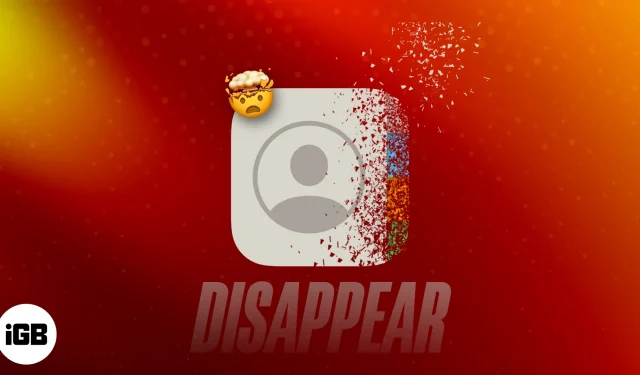
For nylig ringede jeg og blev overrasket over at opdage, at alle mine vigtige kontakter var forsvundet fra min iPhone. Hvis du har stået over for det samme problem og leder efter måder at gendanne dine iPhone-kontakter på, er her en liste over rettelser, der virkede for mig.
- Genstart din iPhone
- Sluk og tænd iCloud-kontakter
- Sørg for, at du har valgt den korrekte standardkonto
- Log ud og log ind på iCloud
- Vælg Alle kontakter i appen Kontakter
- Konfigurer indstillinger for appen Kontakter
- Gendan kontakter fra iCloud-sikkerhedskopi
- Nulstil alle indstillinger
- Prøv pålidelig tredjeparts software til datagendannelse
1. Genstart din iPhone
Genstart af din iPhone hjælper med at løse mindre softwarefejl og midlertidige problemer, der kan påvirke kontakter. Det opdaterer enheden og dens processer, hvilket potentielt genopretter de manglende kontakter.
2. Sluk og tænd iCloud-kontakter
Denne metode tvinger iCloud til at genetablere forbindelsen og synkronisere dine kontakter, hvilket løser eventuelle synkroniseringsproblemer med iCloud. Så du kan bringe eventuelle manglende kontakter tilbage, der ikke blev synkroniseret korrekt.
- Åbn appen Indstillinger på din iPhone → Tryk på dit navn.
- Vælg iCloud .
- Tryk på Vis alle .
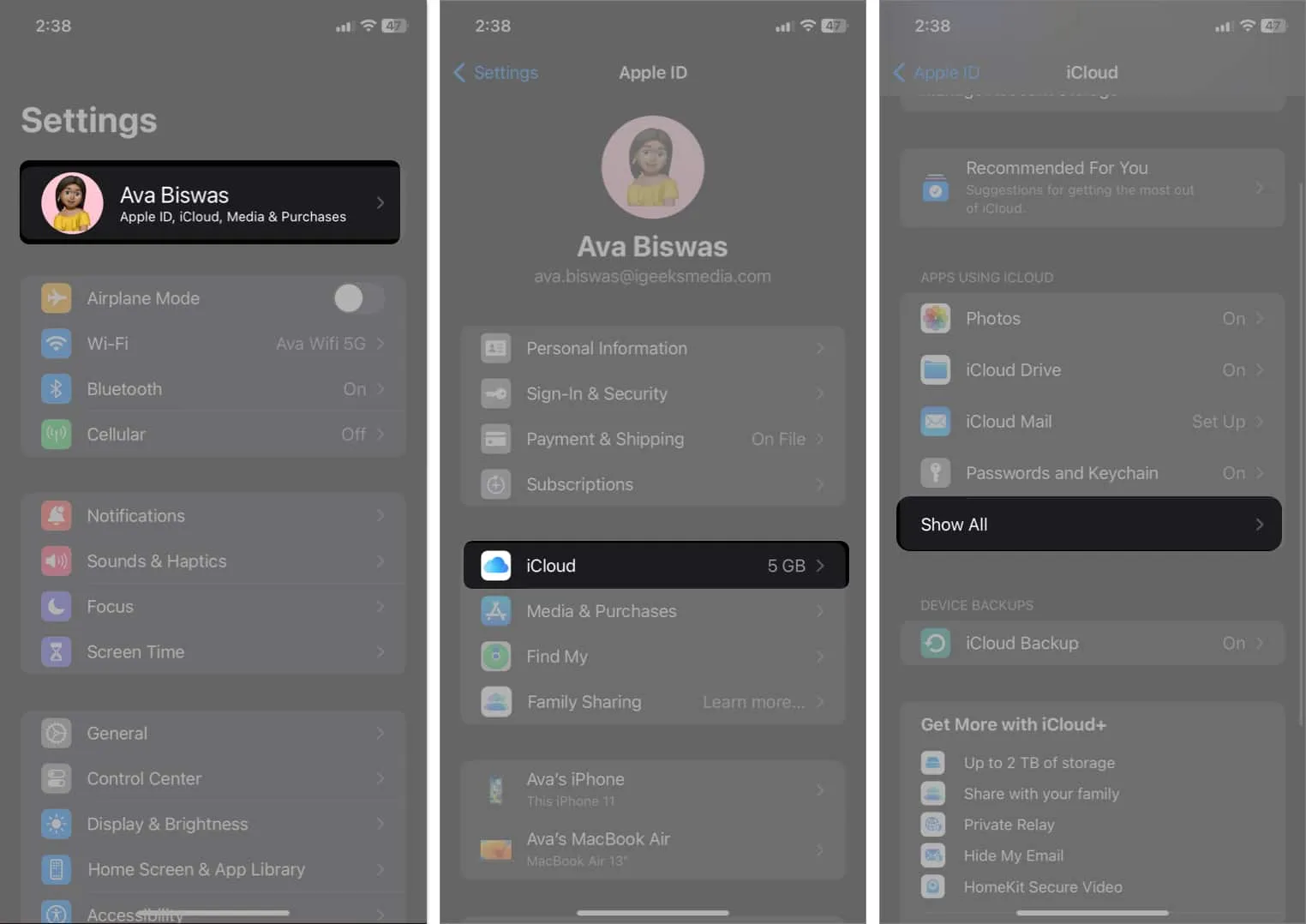
- Slå Kontakter fra .
- Når du bliver bedt om det, skal du vælge Behold på min iPhone .
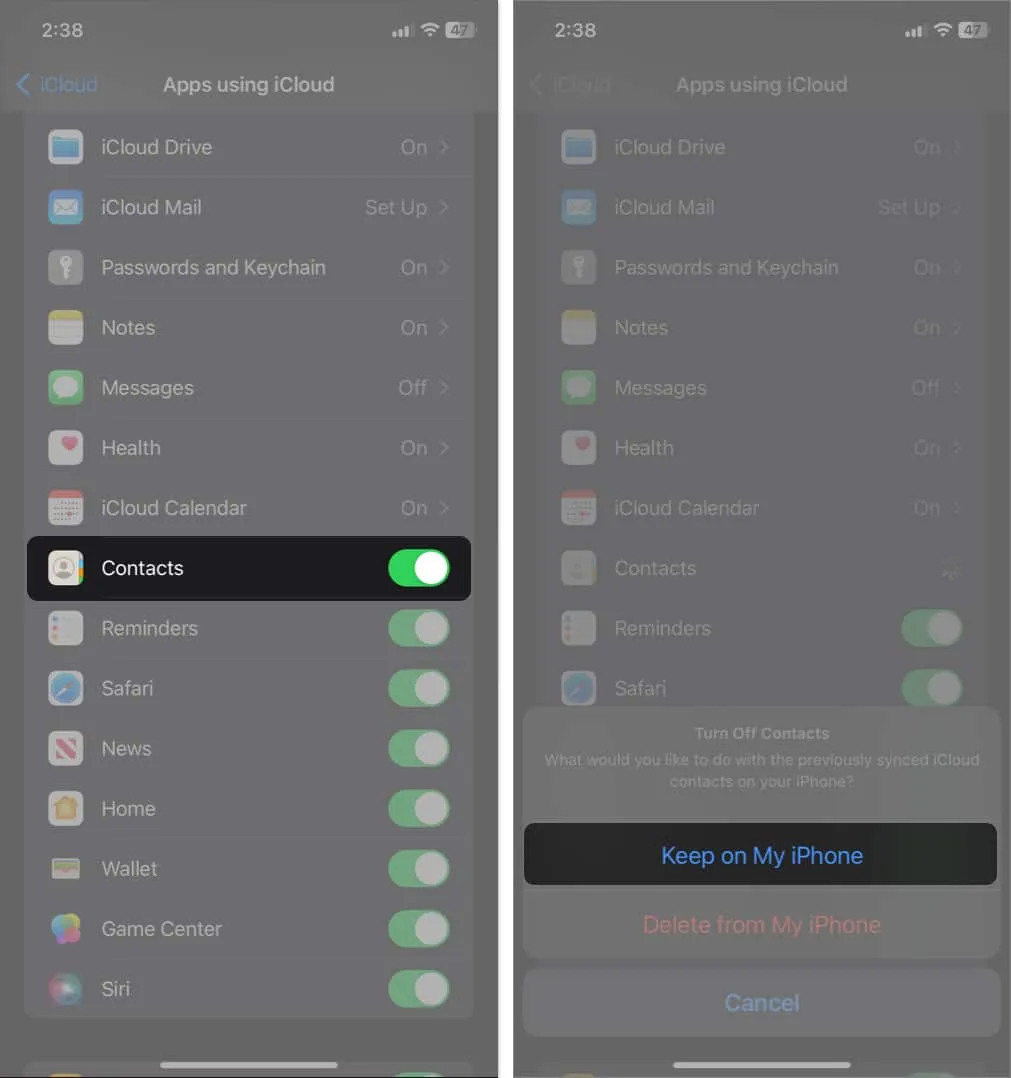
- Genstart din iPhone.
- Igen skal du følge trin 1-3 og slå Kontakter til i iCloud.
- Tryk på Flet for at synkronisere dine lokale og iCloud-kontakter .
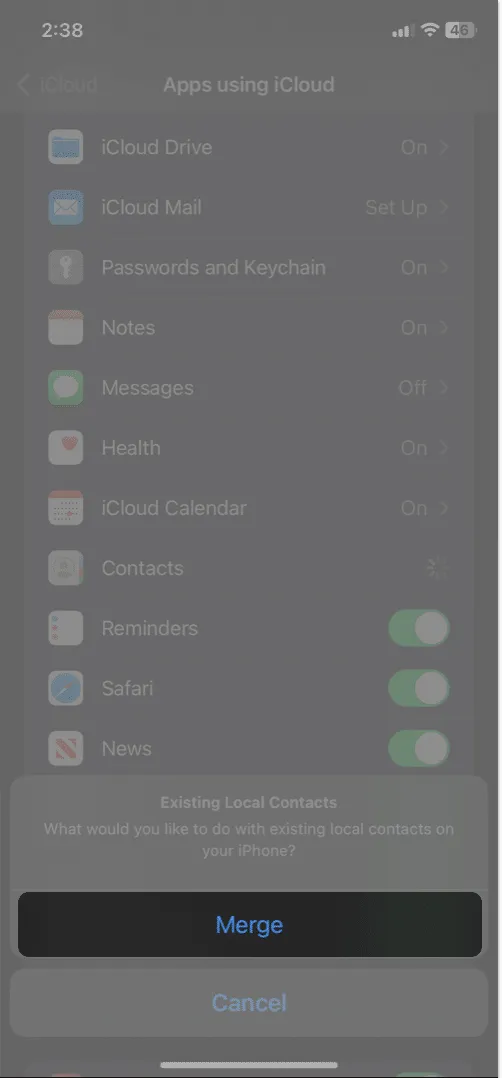
Åbn derefter appen Kontakter på din enhed. Tjek, om dine manglende iPhone-kontakter endelig er dukket op. Hvis de ikke har, kan du læse vores detaljerede guide til, hvordan du løser iCloud-kontakter, der ikke synkroniseres .
3. Sørg for, at du har valgt den korrekte standardkonto
Du skal vælge den rigtige standardkonto for at sikre, at alle kontakter, der er gemt på den konto, er synlige. Hvis du har valgt en anden konto som standard, er det muligt, at kontakter ikke vises, hvilket fører til opfattelsen af manglende kontakter.
- Gå til Indstillinger → Kontakter .
- Vælg Standardkonto .
- Vælg mellem iCloud eller Gmail efter dine behov.
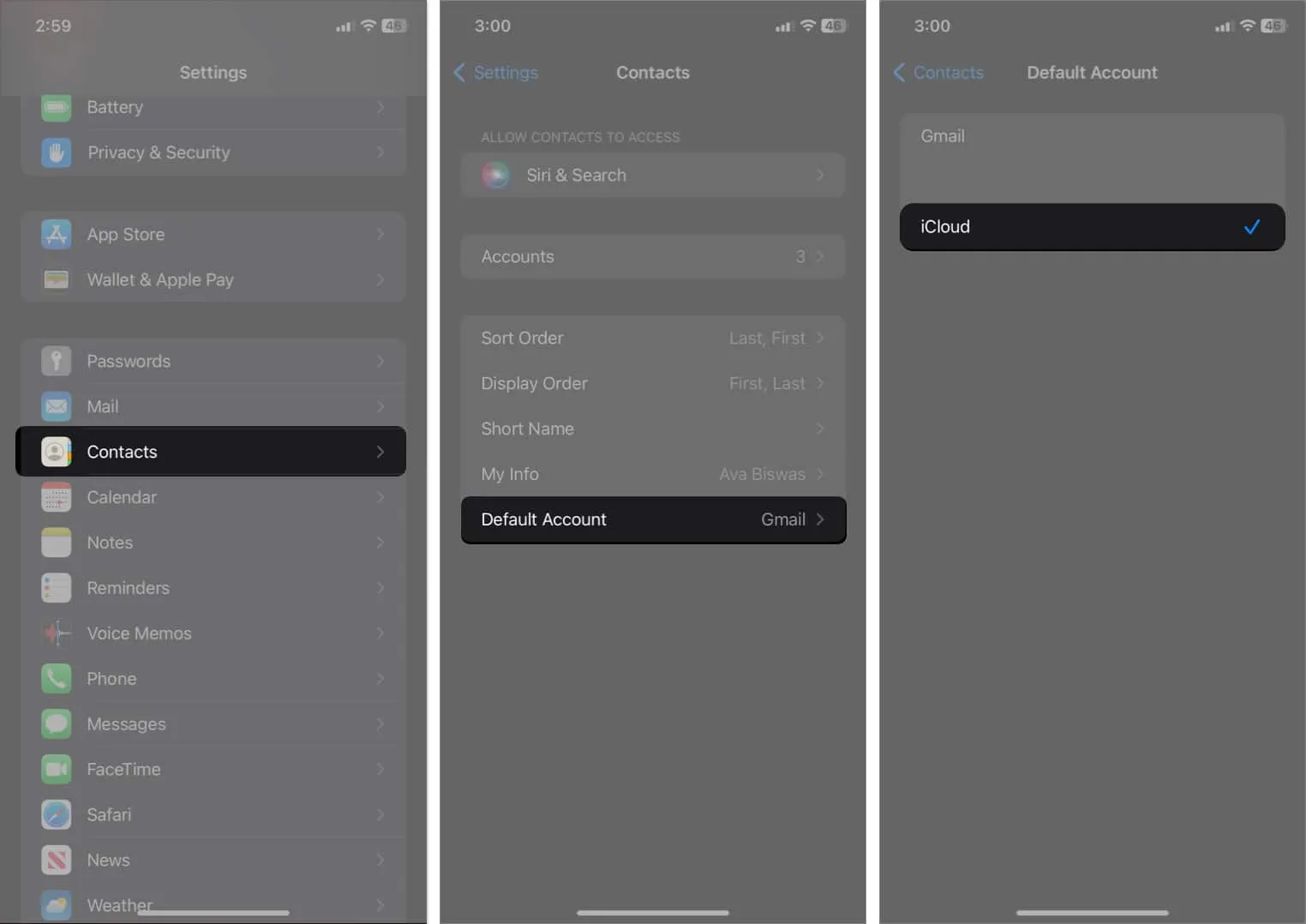
4. Log ud og log ind på iCloud
At logge ud og logge tilbage på din iCloud-konto kan hjælpe med at løse eventuelle godkendelses- eller forbindelsesproblemer mellem din iPhone og iCloud. Det opdaterer iCloud-forbindelsen og kan gendanne eventuelle manglende kontakter, der ikke synkroniseres.
Sikkerhedskopier først din iPhone og log derefter ud af iCloud på din iPhone. Gå derefter gennem dine lokale kontakter og sørg for, at det løser manglende kontakter fra iPhone-problemet. Log igen på dit Apple ID.
- Gå til Indstillinger → Log ind på din iPhone .
- Indtast din Apple ID- e-mailadresse og adgangskode .
- Følg instruktionerne på skærmen for at logge ind på dit Apple ID.
Sørg for, at din iPhone er forbundet til en stabil internetforbindelse, og vent et stykke tid for at lade iCloud synkronisere alt.
5. Vælg Alle kontakter i appen Kontakter
Jeg har gemt et par af mine kontakter i Gmail og andre i iCloud. Hvis du har gjort det samme, skal du vælge Alle kontakter for at genvinde din iPhones manglende kontakter. Det sikrer, at ingen filtreres fra på grund af specifikke gruppeindstillinger eller filtre.
- Åbn Kontakter → Tryk på ikonet < .
- Vælg Alle kontakter .
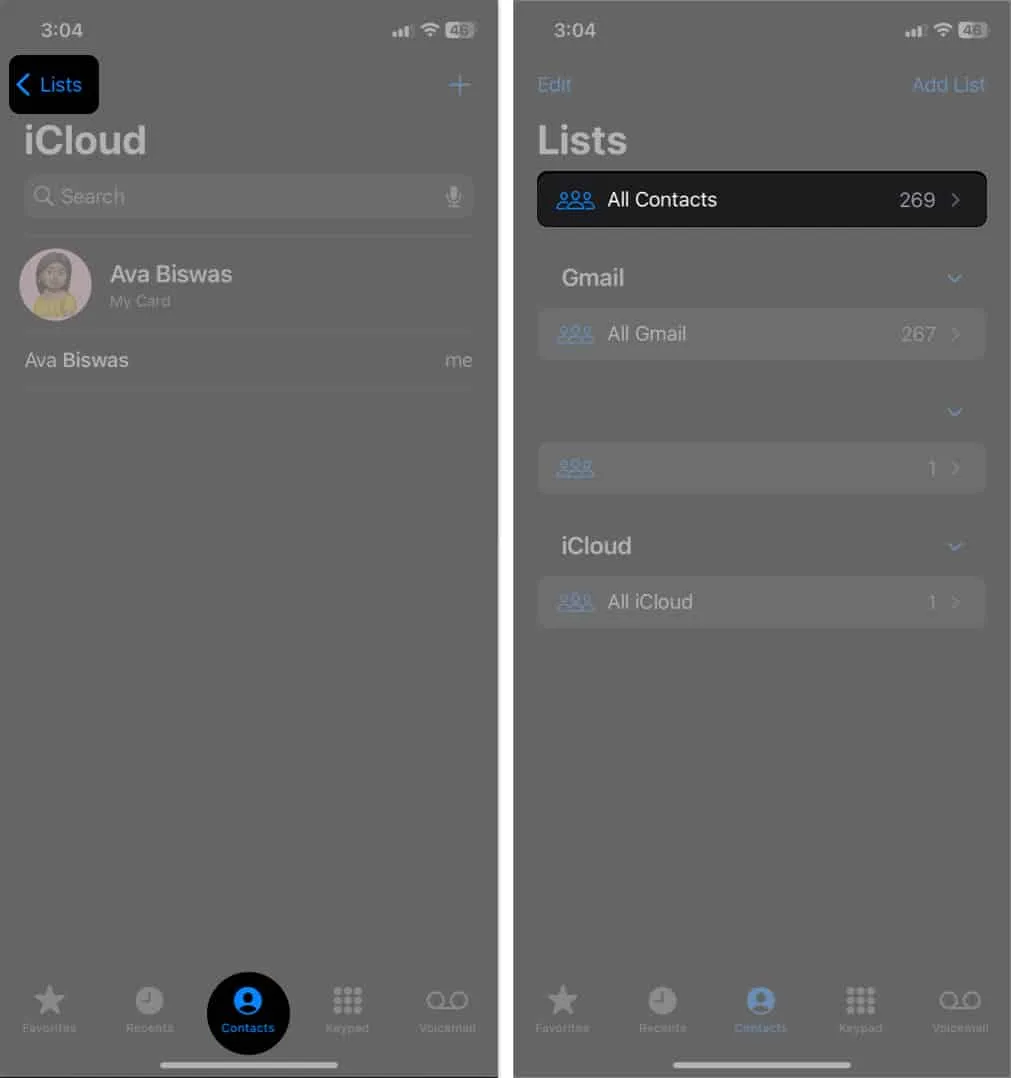
Tjek om du kan gemme alle dine gemte kontakter her!
6. Konfigurer indstillinger for appen Kontakter
Korrekt konfiguration af kontaktkontoindstillinger sikrer, at dine kontakter vises i overensstemmelse med dine præferencer, og du kan undgå at miste kontakter. Yderligere sikrer det også, at kontaktsynkronisering er aktiveret for hver konto.
- Gå til Indstillinger → Kontakter .
- Tryk på Konti .
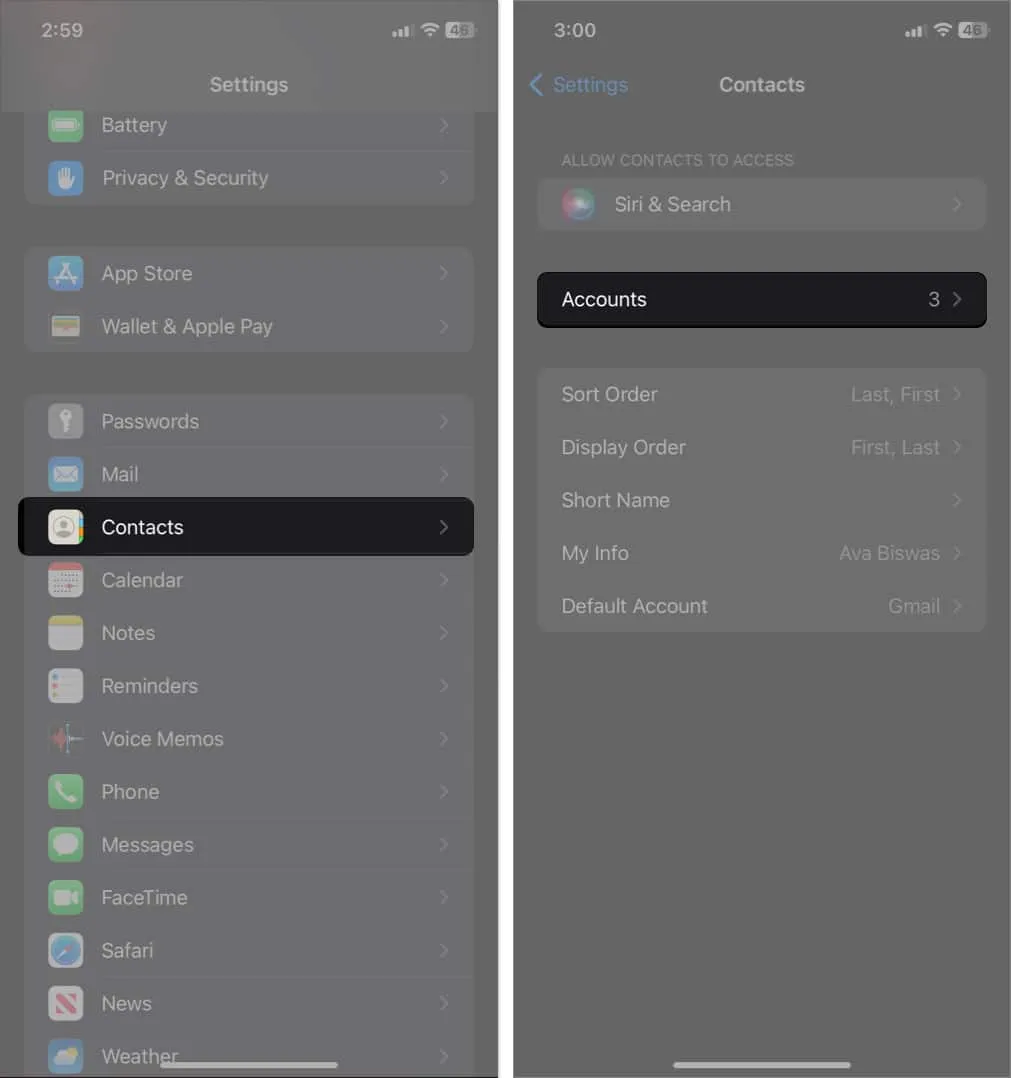
- Vælg Gmail → Slå Kontakter til .
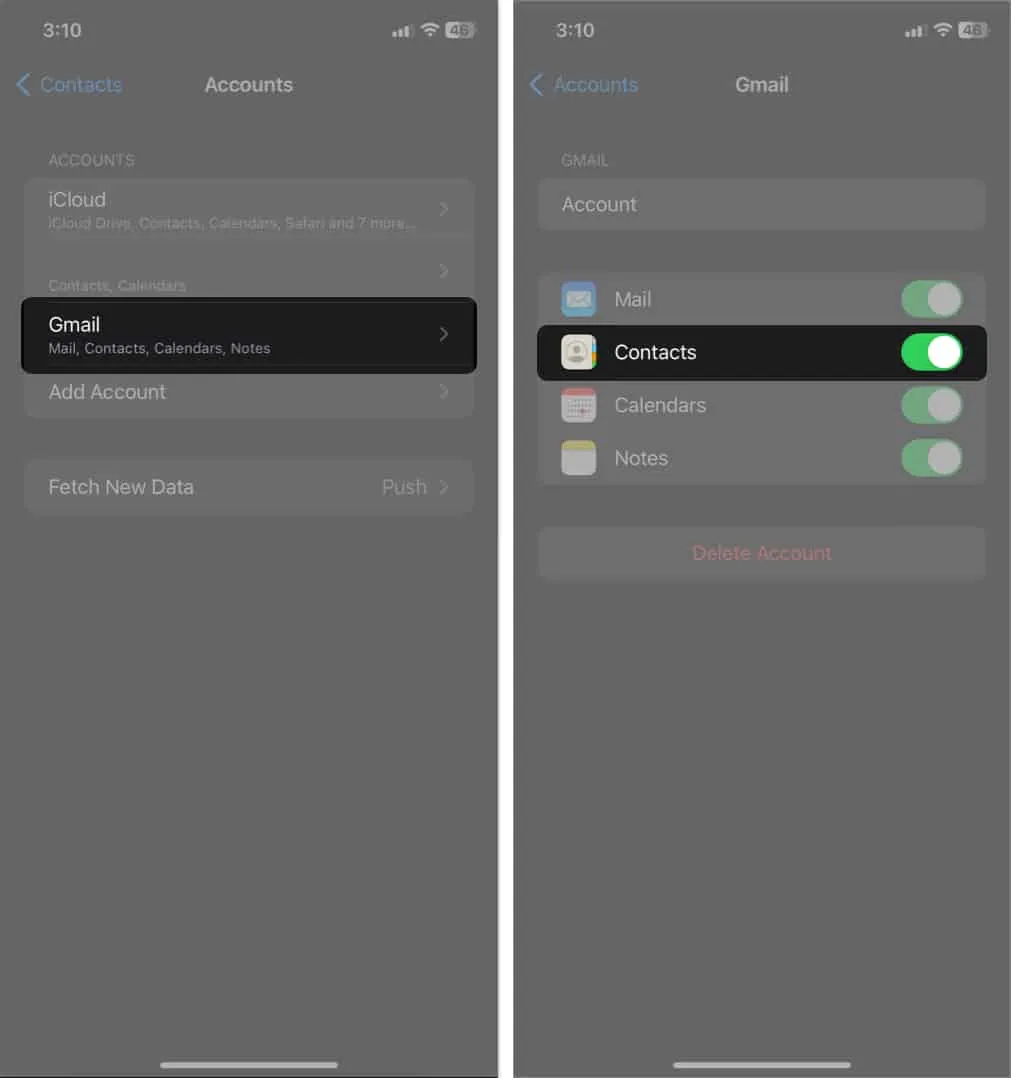
Gentag disse trin for hver konto, så alle kontakter bliver synkroniseret på din iPhone.
7. Gendan kontakter fra iCloud backup
Gendannelse af dine data fra en tidligere iCloud-sikkerhedskopi, der inkluderer dine kontakter, kan være en effektiv måde at gendanne manglende kontakter på din iPhone. Det vender din enhed tilbage til en tidligere tilstand, hvor kontakterne var til stede, hvilket potentielt løser eventuelle væsentlige fejl.
Læs vores grundige guide til, hvordan du gendanner din iPhone fra en sikkerhedskopi for at rette iPhone-kontakter, der forsvandt efter at have slettet din e-mail-konto eller ændret dit SIM-kort.
8. Nulstil alle indstillinger
Nulstilling af alle indstillinger gendanner ikke kontakter direkte. Men når du nulstiller alle indstillinger, vil din iPhone slette alle dine brugerdefinerede indstillinger, men den sletter ikke dine data, såsom dine kontakter eller apps.
Det betyder, at hvis dine kontakter stadig er skjult et sted på din iPhone, kan de muligvis gendannes efter nulstillingen.
- Åbn appen Indstillinger → Gå til Generelt .
- Vælg Overfør eller Nulstil iPhone .
- Tryk på Nulstil → Vælg Nulstil alle indstillinger .
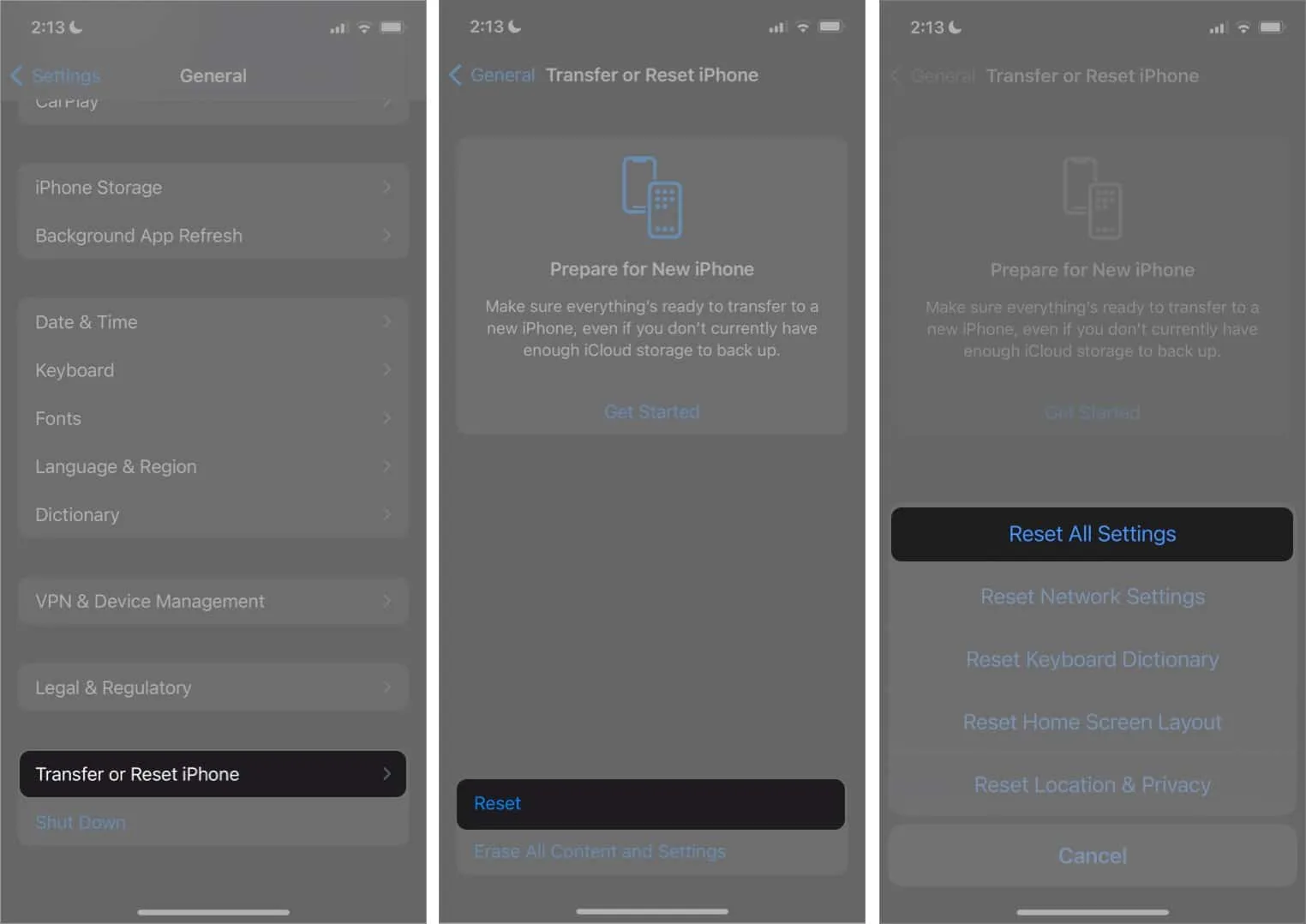
- Indtast din adgangskode , og følg instruktionerne på skærmen for at fuldføre processen.
9. Prøv betroet tredjeparts software til datagendannelse
Ingen løsning endnu? Hvis de forsvundne iPhone-kontakter ikke er vendt tilbage til kontaktlisten endnu, bør du prøve et tredjepartsdatagendannelsesværktøj. Det er ideelt at gendanne forsvundne iPhone-kontakter uden en sikkerhedskopi.
Når du ved et uheld sletter kontakterne, er de stadig på din iPhone, men er skjulte. Hver gemt fil på iPhone har en stiadresse til filen, der opbevares i filallokeringstabellen i SQL-databasen. Derfor vil sletning af kontaktpersoner slette adressen til den fil fra filallokeringstabellen i stedet for selve filen.
Så du kan gendanne dem, indtil friske data er overskrevet ved hjælp af datagendannelsessoftware. Mens markedet er oversvømmet med mange datagendannelsessoftwarepakker, er det ikke alle, der fungerer effektivt.
Nogle af de bedste iPhone-datagendannelsesværktøjer er:
- FonePaw
- Telefon Rescue
- iMyFone D-Back
- Dr. Fone
Det, der gør disse værktøjer så effektive, er evnen til at gendanne data selektivt. Derfor kan du tjekke alle dine kontakter og gendanne dem, der mangler på din enhed.
Men husk, at disse værktøjer er betalt, så du bliver nødt til at betale nogle penge for at gendanne dataene, da deres freemium- eller prøveversioner er ret begrænsede.
Kontakt Apple Support
Hvis ingen af rettelserne virkede for dig, skal du muligvis kontakte Apple Support for yderligere hjælp. De kan gennemgå din konto og hjælpe med at fejlfinde potentielle problemer, der får iPhone-kontakter til at forsvinde.
Gendan dine mistede kontakter på din iPhone!
At miste dine iPhone-kontakter kan være frustrerende, men du kan prøve at gendanne dem med disse fejlfindingsmetoder. Jeg foreslår, at du regelmæssigt sikkerhedskopierer din iPhone og holder den opdateret med den nye iOS-version for at undgå sådanne problemer i fremtiden. Hvis alt andet fejler, kan du overveje at kontakte Apple Support for yderligere hjælp. Hold forbindelsen og hold dine kontakter ved hånden med disse nyttige løsninger.
Forresten, har du fået tilbage alle dine iPhone-kontakter forsvundet? Sørg for at dele din feedback og fortælle os, hvilke tricks der virkede for dig.
Udforsk mere…



Skriv et svar